windows7怎樣創建和使用標準賬戶
問題描述:有的小白用戶不是很懂計算機,經常亂打一通,容易搞得計算機面目全非,有時甚至把系統搞得不能使用了,又不知道怎么恢復,有什么辦法能避免這樣的事情發生嗎? 問題分析:一般來說,大家默認都是使用管理員賬號來使...
問題描述:有的小白用戶不是很懂計算機,經常亂打一通,容易搞得計算機面目全非,有時甚至把系統搞得不能使用了,又不知道怎么恢復,有什么辦法能避免這樣的事情發生嗎?
問題分析:一般來說,大家默認都是使用管理員賬號來使用電腦的,而管理員擁有最高的權限,可以隨意更改電腦上的一切東西,對于一些不是很懂電腦的人來說,存在著一定的風險。
解決辦法:創建并使用標準賬戶來使用電腦。
首先,單擊左下角的“”圖標,或按下鍵盤上的“”鍵,來激活Windows開始菜單。隨后點擊“控制面板”。在“控制面板”中點擊“添加或刪除用戶賬戶”。
在“管理賬戶”面板中單擊“創建一個新帳戶
在“創建新帳戶”面板中輸入我們的新賬戶名稱,而賬戶類型則選擇“標準用戶”(這里就是本文的關鍵所在!),然后單擊“創建帳戶”。
現在我們就能夠在“管理賬戶”面板中看到之前新添加的標準用戶。
因為賬號的命名規則要求必須輸入英文字母或數字,而作為中文用戶可能更希望看到的是一個中文顯示,那么我們可以單擊面中中的用戶名稱,進入“更改帳戶”面板。在這里,我們可以通過“更改帳戶名稱”來為該賬號命名一個友好的顯示名稱,OK!?只是用來顯示,當涉及到身份驗證時還是需要使用之前的英文字母或數字等規則組合的命名名稱。此外,我們還可以為該賬戶創建密碼、更改標示圖片、設置家長控制,更改帳戶類型以及刪除帳戶。
如果你認為進入到帳戶管理的步驟還太過繁瑣,那么可以在開始菜單中的“搜索程序和文件”框中輸入“賬戶”,那么系統會自動搜索有關的程序及文件。簡單的幾步,就創建了標準賬戶,讓你使用起來更加安全。
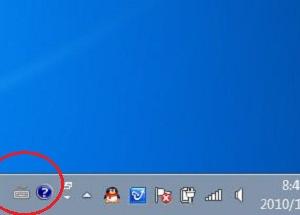
Windows 7系統更改輸入法圖標的方法
1、右擊單擊系統托盤區的語言欄,從快捷菜單中選擇“設置”,打開“文本服務和輸入語言”窗口,在列表框選中“中文(簡體)-美式鍵盤”,現在可以單擊右側的“屬性”按鈕,注意...

Windows 7系統開機啟動項的管理方法
第一步、具體的位置是"開始"菜單中的"啟動"選項 在硬盤上的位置是:C:DocumentsandSettingsAdministrator"開始"菜單程序啟動; 在注冊表中的位置是: HKEY_CURRENT_USERSoftwareMicrosoftWindowsCurrentVe...
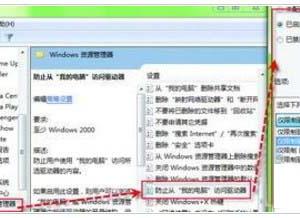
如何用windows 7系統組策略把系統分區隱藏掉
第一步、按下Win+R鍵,輸入gpedit.msc,啟動組策略編輯器; 第二步、在組策略編輯器中依次進入"用戶配置→Windows組件→Windows資源管理器"; 第三步、在右邊找到“防止從'我的電腦'訪問驅動器&rd...
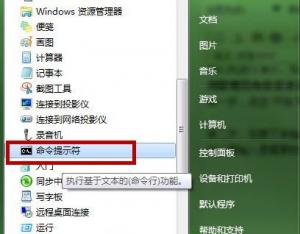
Windows7系統功能為U盤加密
現在,選擇移動存儲設備,大家都會選擇U盤,它容量也從不起眼的樣子進化成為幾十G的容量。可是,正因為它的便捷,很多人都沒有給它設置密碼,導致了數據的丟失。其實,設置密碼也沒有那么麻煩。小編就發現windows7系統就有一...
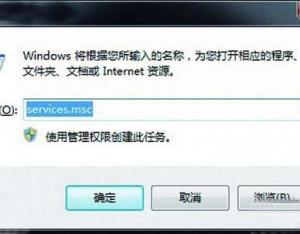
windows 7系統下的硬盤狂閃怎么辦
第一步、停不必要的服務,減輕硬盤壓力 Win7中堪稱“硬盤殺手”的系統服務主要是以下3個:WindowsDefender,WindowsSearch,以及VolumeShadowCopy。WindowsDefender是Win7自帶的系統保護軟件,主要功...
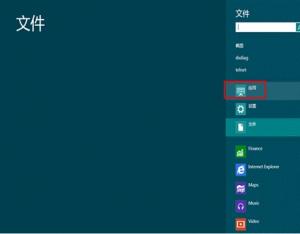
Windows8系統自帶的截圖小工具
1、系統下同時按住鍵盤上“Windows”和“F”鍵打開搜索菜單,點擊“應用”。參見下圖 2、在“應用”里面點擊“截圖工具”啟動截圖。參見下圖 3、...

